أدوات Puran: مجموعة تحسين البرامج المجانية لنظام التشغيل Windows 10
لا يوجد ندرة في أدوات تحسين Windows المجانية ومنظفات التسجيل ومنظفات البريد العشوائي(free Windows Optimizers, Registry Cleaners & Junk Cleaners ) المتاحة لنظام التشغيل Windows . تحظى العديد من مجموعات التحسين(Optimization Suites ) هذه بشعبية كبيرة بين مستخدمي Windows ، حيث يريد الجميع تشغيل أجهزة الكمبيوتر التي تعمل بنظام Windows في أفضل حالة . (Windows)كنت على دراية بـ Puran Defrag ، والذي يتيح لك إلغاء تجزئة MFT و Page File و Registry و System Files ، وهو أداة جيدة لإلغاء التجزئة لنظام Windows . مع العلم بهذا قررت التحقق من برنامجهم المجاني ، Puran Utilities .
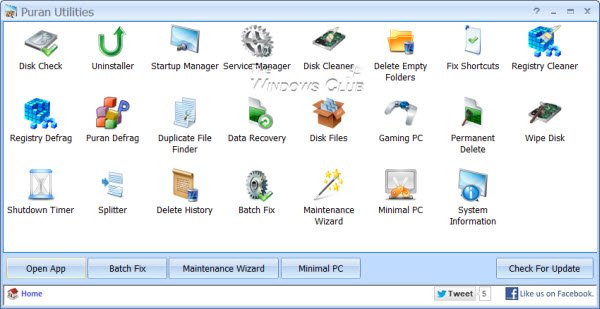
المرافق Puran لأجهزة الكمبيوتر التي تعمل بنظام Windows
Puran Utilities هي مجموعة من أكثر من 25 أداة برمجية ، بما في ذلك Puran Defrag ، والتي تعد بمساعدتك في الحصول على أفضل أداء من جهاز الكمبيوتر الذي يعمل بنظام Windows(Windows) . كما أنه يوفر حلاً تلقائيًا وبنقرة واحدة(1-click solution) حتى لا تضطر إلى إضاعة الوقت في تشغيل كل أداة على حدة. بمجرد تكوين الإعدادات الخاصة بك ، تحتاج ببساطة إلى تشغيل الحل بنقرة واحدة لتشغيل جميع المهام.
تشتمل Puran Utilities(Puran Utilities) على العديد من الأدوات مثل مزيل الملفات غير المرغوب فيه ، وإلغاء تجزئة (Junk)التسجيل(Register) ، ومنظف السجل ، ومزيل التثبيت(Uninstaller) ، ومدقق القرص(Disk Checker) ، ومدير بدء التشغيل(Startup Manager) ، ومعرف المجلدات الفارغة(Empty Folders) ، ومنظف الاختصارات المعطلة ، ومكتشف الملفات المكررة ، وحذف آمن ، وأداة استعادة البيانات ، والمزيد.
يتيح لنا التحقق من كل ما يتضمنه بالتفصيل:
- File Splitter : سيسمح لك بسكب أي ملف في ملفات ذات حجم محدد.
- الحد الأدنى من جهاز الكمبيوتر(Minimal PC) : يساعدك على إغلاق جميع الخدمات / العمليات المحددة وإعادة تشغيلها على جهاز الكمبيوتر الخاص بك بنقرة واحدة.
- برنامج إلغاء التثبيت(Uninstaller) : يساعدك على إلغاء تثبيت البرامج التي لا تحتاج إليها وكذلك البرامج التي لا يمكنك إلغاء تثبيتها بطريقة أخرى.
- منظف القرص(Disk Cleaner) : يساعدك في العثور على الملفات غير المرغوب فيها وحذفها من جهاز الكمبيوتر الخاص بك. إنه قابل للتخصيص بدرجة عالية أيضًا.
- حذف المحفوظات(Delete History) : يساعدك على حذف المحفوظات والبيانات الأخرى للتطبيقات المختلفة بما في ذلك متصفحات الويب.
- حذف المجلدات الفارغة(Delete Empty Folders) : يساعدك على حذف المجلدات الفارغة من نظامك. إنه سريع للغاية.
- إصلاح الاختصارات المعطلة(Fix Broken Shortcuts) : يساعدك على إصلاح الاختصارات المعطلة أو حذفها تلقائيًا.
- منظف السجل(Registry Cleaner) : يساعدك على تنظيف سجل Windows للحصول على أداء أفضل.
- أداة إلغاء تجزئة السجل(Registry Defrag) : تساعدك على إلغاء تجزئة سجل Windows وضغطه للحصول على أداء أفضل.
- مدير الخدمة(Service Manager) : يساعدك على تمكين / تعطيل خدمات Windows . يساعد قرارك بأشكال مختلفة.
- إلغاء تجزئة القرص(Disk Defrag) : يساعدك على إلغاء تجزئة محركات الأقراص الثابتة لديك وتحسينها تلقائيًا.
- مدقق القرص(Disk Checker) : يساعدك على إصلاح الأخطاء واستعادة القطاعات التالفة على القرص الثابت باستخدام chkdsk.
- Duplicate File Finder : يساعدك في العثور على الملفات المكررة على جهاز الكمبيوتر الخاص بك. إنه قابل للتخصيص للغاية وسريع للغاية.
- الحذف الدائم(Permanent Deleter) : يساعدك على حذف ملفاتك بشكل دائم بحيث لا يمكن استعادتها بواسطة أي برنامج.
- مسح القرص(Wipe Disk) : يساعدك على مسح القرص بأكمله أو مجرد مساحة خالية بحيث لا يمكن استرداد أي ملفات عليه.
- استعادة البيانات(Data Recovery) : يساعدك على استعادة البيانات من الوسائط التالفة مثل أقراص DVD المخدوشة وأقراص (DVDs)VCD وأشعة(VCDs) BLU وما(BLU Rays) إلى ذلك.
- ملفات القرص(Disk Files) : تساعدك على النظر في تفاصيل توزيع الملفات على جهاز الكمبيوتر الخاص بك. إنه قابل للتخصيص بدرجة عالية.
- مدير بدء التشغيل(Startup Manager) : يساعدك على تمكين / تعطيل عناصر بدء تشغيل Windows . يساعد قرارك بأشكال مختلفة.
- Shutdown Timer : يساعدك على جدولة مهام إيقاف التشغيل المختلفة. تتوفر العديد من خيارات الجدولة.
- وحدة كمبيوتر الألعاب(Gaming PC Module) : تساعدك على إنشاء بيئة ألعاب(Gaming Environment) على جهاز الكمبيوتر الخاص بك لمنح ألعابك / تطبيقاتك أفضل ما في جهاز الكمبيوتر الخاص بك.
- معالج الصيانة(Maintenance Wizard) : يساعدك على تشغيل الأدوات المساعدة المحددة بترتيب محدد مسبقًا للحصول على أفضل أداء لجهاز الكمبيوتر الخاص بك. سيساعدك معالج الصيانة في صيانة جهاز الكمبيوتر الخاص بك عن طريق تشغيل بعض الأدوات المساعدة بالترتيب . (Maintenance Wizard)ستحتاج إلى تشغيل هذه الأدوات يدويًا وفقًا للإرشادات الواردة في الجزء السفلي من الشاشة. إذا طلبت أي من الأدوات المساعدة إعادة تشغيل جهاز الكمبيوتر الخاص بك ، فما عليك سوى إعادة تشغيله وبمجرد إعادة تشغيله ، افتح معالج الصيانة(Maintenance Wizard) ، وانتقل إلى الخطوة التي تركتها.
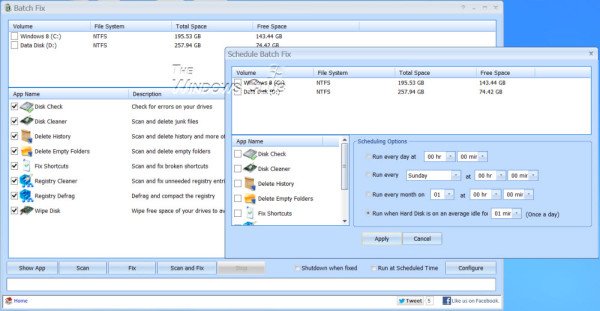
تساعدك وحدة " Batch Fix" في الحفاظ على نظامك نظيفًا وخاليًا من الأخطاء تلقائيًا عن طريق تشغيل الأدوات المساعدة المحددة. (Batch Fix”)سيتيح لك Batch Fix تشغيل العديد من أدوات "التنظيف" واحدة تلو الأخرى. يمكنك أيضًا تكوين المهام التي ترغب في تشغيلها باستخدام الزر Configure (تكوين).(Configure)
بدلاً من تنزيل برامج متعددة لأداء هذه المهام ، إذا كنت تبحث عن برنامج مجاني متكامل الكل في واحد للقيام بها جميعًا ، فقد يكون تنزيل هذه الأداة(downloading this tool) خيارًا قد ترغب في التفكير فيه. وهو يدعم Windows 10/8/7 ويقدم دعمًا أصليًا لنظام (Windows)Windows 64 بت أيضًا.
Related posts
Ashampoo WinOptimizer هو برنامج مجاني لتحسين Windows 10
PrivaZer هو حر السلطة معبأة Privacy Tool & Cleaner لWindows 10
Watch التلفزيون الرقمي والاستماع إلى Radio على Windows 10 مع ProgDVB
Best مجانا Barcode Scanner software ل Windows 10
Convert EPUB إلى MOBI - أدوات محول مجانية ل Windows 10
RandPass Lite عبارة عن bulk random password generator مجانية ل Windows 10
كيفية تحويل Text-to-Speech في Windows 10
كيفية تحرير أو تغيير System Information في Windows 10
F-Secure KEY: Password Manager freeware ل Windows 10
Best برنامج مجاني للرسم على الشاشة في Windows 10 PC
Tiny Hot Corners يتيح لك إضافة GNOME-like Hot Corners إلى Windows 10
SynWrite Editor: Free Text & Source Code Editor لWindows 10
Best IP Camera apps ل Windows 10 PC and Android Phone
Best حرة Molecular Modeling software ل Windows 10
Best Free Circuit Simulation software ل Windows 10
Best مجانا Drone Mapping software ل Windows 10
Copy Error Codes & Messages From Dialog Boxes في Windows 10
وينكسز 8941163 يضيف MAC-Style Hot Corners إلى Windows 10
SnapTimer هو Countdown Timer software مجانا لWindows 10
Best Free Remote Desktop Software لWindows 10
